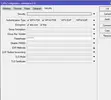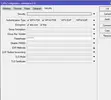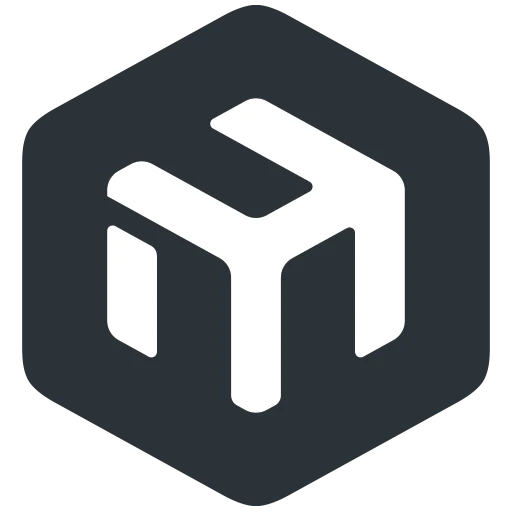Ho vomitato a leggere quella guida
L'unica cosa sensata che ci ho ricavato è questa
Andiamo a step, dato che non ho idea di come funzioni questa FWA Vodafone, la parte VOIP sinceramente mi è sembrata particolarmente complicata ma senza avere modo di provarla in prima persona temo di poterti aiutare ben poco. La parte dati invece se c'è solo da taggare la VLAN mi sembra una caxxata.
Fai così, resetta la configurazione al mikrotik, entraci in winbox, apri il terminale e scrivi:
Codice:
/interface/vlan/add vlan-id=1038 name=vlan1038-dati interface=ether1 comment="VLAN 1038 DATI VODAFONE FWA"
/interface/list/add name=WAN-FWA
/interface/list/member/add list=WAN-FWA interface=vlan1038-dati
/ip/dhcp-client/add interface=vlan1038-dati use-peer-dns=yes add-default-route=yes comment="DHCP CLIENT DA FWA VODAFONE"
Se i comandi precedenti non danno errori, postami output di questi comandi
Codice:
/ip/dhcp-client/print
/ip/address/print
/ip/route/print
Se è tutto a posto, dovresti ottenere il dalla CPE e navigare, sempre da terminale prova a dare
/ping
www.google.com
e vedi se hai risposta
Buongiorno, grazie per l'interesse mostrato nella guida. Potresti indicare cosa esattamente non ti aggrada della stessa.
Sarebbe inoltre interessante leggere la tua guida sul medesimo argomento in modo da prendere spunto dalla tua professionalità.
Saluti, foisfabio.it
Per i SSID e le password fai così, importa lo script pari pari come te l'ho messo, così crea tutto per bene
Fatto ciò, da Winbox, vai in WIRELESS -> CAPSMAN e prendi la scheda CONFIGURATIONS
Visualizza allegato 478141
per ogni voce fai doppio click e modifichi SSID e PASSWORD
Visualizza allegato 478142
Visualizza allegato 478143
Io di solito riporto anche ssid e password nei commenti, così se il cliente si scorda la password vado sul mikrotik e ho tutto sott'occhio in un attimo, i commenti li cambi dal tasto COMMENT
Perchè nei commenti? basta disattivare la funzione "hide password" e vedi la password in chiaro
Grazie, nella costruzione delle VLAN mi sono perso nel mettere tagged e untagged, nel senso, ho letto che per ogni interfaccia può esserci solo una porta untagged e dovrebbe rimuovere il tag in uscita del segnale e aggiungerlo in una specifica VLAN in entrata giusto ?
le porte tagghed servono solo per instradare il segnale senza leggerlo ? questa è diventata nebbia e non mi convince perche in questo caso cosa servirebbe avere un un tunnel che porta il segnale ma non lo tagga ?
ho seguito questa guida :
https://foisfabio.it/index.php/2024/03/09/mikrotik-fwa-vodafone/ ( se non è consentito rimuovo )
secondo i punti 2.3 e 2.4 il pacchetto segnale arriva da CPE in Ether1 e viene taggato 1037( ma anche 1038? ) e viene messo in bridge?
poi però viene taggato dalla VLAN60 in caso di interfaccia ether4 e 5? mi sono perso in questi passaggi se si può avere una delucidazione generale con un esempio.
sempre nella guida se non ho capito male la VLAN1 che non ha interfacce taggate e di conseguenza tutte untegged dovrebbe ripulire dai tag i segnali in uscita?
è due giorni che ci sono sopra e sto facendo un sacco di confusione e chiedo scusa per questo.
ecco un altro dubbio, ponendo il remoto caso che dopo mesi riuscirò a capire e configurare bene le VLAN per configurazione NAT e LAN dovrei abbandonare le interfacce fisiche e usare le VLAN di rifermento?
magari la sto facendo più grossa di quella che è ma avrei bisogno di una mano sulla questione , grazie
Studia VLAN filtering Mikrotik. (questo permette di sfruttare l'hardware offloading facendo transitare i pacchetti sulle varie vlan sfruttando le potenzialità del chipset switch. Le vlan si possono configurare anche in altri modi, questo però implica che i pacchetti vengono processati dalla cpu avendo un maggiore carico della stessa e un peggioramento delle prestazioni).
La vlan 1 transita sulle interfacce con pvid 1 in /interface bridge port. Di conseguenza nel menu bridge vlan vengono aggiunte dinamicamente come untagged le porte con pvid1.
Se resetti un router alla configurazione di default, ti trovi tutte le porte aggiunte dinamicamente come untagged vlan1 nel menu bridge vlan.
Nella mia configurazione, viene modificato il pvid delle porte 4 e 5 con pvid60.
Questo significa che il traffico non taggato sulle porte 4 e 5 viene etichettato con tag60 come se avessi due lan separate, una dedicata ai dati uno alla fonia. Questo perchè la fonia utilizza una tabella di routing differente dei dati.
Quindi collegando un dispostivo sulle porte 2 e 3 esci su internet con pppoe dati. Collegandoti alle porte 4 e 5 esci su internet con pppoe voce. Questo è il motivo.
In molte reti di media grandezza vengono implementate le vlan per separare fonia, dati, videosorveglianza, iot, ecc.
Lo scopo delle vlan è appunto dividere in tante lan virtuali per scopo o categoria trovi maggiori dettagli sulle vlan in questa guida:
MIKROTIK VLAN FILTERING & VLAN CRS1xx In questa guida, vedremo come configurare le VLAN su varie tipologie di dispositivi Mikrotik ottenendo le massime prestazioni sfruttando il chipset hardware senza processare il traffico nella CPU. Componenti utilizzati: Un Router Mikrotik hAP ax2 Uno switch...

foisfabio.it
A ogni modo nel sito è presente la sezione commenti, per quando si hanno dubbi sulla medesima guida.
Scrivendo in un forum esterno, (senza screditare questo forum, per carità), non è detto che abbia una risposta da chi ha redato la guida.
Inoltre, è presente anche il modulo contatti se qualcuno riscontrasse un errore nella stessa. Per cui prima di scrivere fa vomitare sarebbe bello come già scritto, confrontarsi, esporre il problema e capire se è semplicemente un'opinione diversa di affrontare un argomento, una gara a chi lo ha più lungo, pura ignoranza oppure semplicemente nella stessa è presente un errore che va segnalato.
Spero di aver delucidato i tuoi dubbi, se necessiti di ulteriore assistenza scrivi pure